Les fonctionnalités Linux qui manquent à Windows 11
7 fonctionnalités Linux qui manquent sous Windows 11 : Guide Complet
Introduction
Passer de Linux à Windows 11 peut donner l’impression de perdre en productivité et en flexibilité. Ce guide détaille les fonctionnalités essentielles de Linux absentes sous Windows 11, expliquant pourquoi elles sont cruciales et comment elles optimisent l’expérience utilisateur. Que vous soyez développeur, créatif ou utilisateur quotidien, ces éléments pourraient vous faire reconsiderer votre choix d’OS.
Matériel nécessaire
- Un ordinateur avec Windows 11 installé.
- Une machine virtuelle ou un dual boot avec une distribution Linux (ex : Ubuntu, Fedora, KDE Plasma).
- Une connexion internet pour explorer des alternatives logicielles.
- (Optionnel) Une liste de distributions Linux adaptées à vos besoins.
Étapes détaillées
1. Environnement sans publicités
- Sur Linux : Les distributions comme Ubuntu ou Garuda Linux offrent une interface épurée sans suggestions d’applications ou promotions.
- Sur Windows 11 : Désactivez manuellement les publicités via Paramètres > Personnalisation > Verrouillage de l’écran et Démarrer > Paramètres des recommandations.
- Attention : Certaines options sont cachées, nécessitant l’utilisation de registres ou de scripts tiers.
2. Personnalisation avancée de la barre des tâches
- Sur Linux : Déplacez la barre des tâches (KDE Plasma) ou créez plusieurs panneaux avec des widgets intégrés.
- Sur Windows 11 : Utilisez des outils comme ExplorerPatcher pour restaurer les fonctionnalités de Windows 10, avec des risques de stabilité.
3. Gestion des bureaux virtuels
- Sur Linux (GNOME) : Utilisez Vue d’ensemble des activités pour organiser les espaces de travail en un clic.
- Sur Linux (KDE Plasma) : Configurez une grille de bureaux virtuels et utilisez le widget Pager pour naviguer.
- Sur Windows 11 : Limité à une disposition linéaire, sans personnalisation de raccourcis ou de comportement.
4. Activités KDE : Productivité maximale
- Créez des environnements séparés (ex : rédaction, programmation) avec des fonds d’écran et applications dédiés.
- Basculez entre les activités via le menu Latte Dock ou des raccourcis clavier.
5. Widgets intégrés et accessibles
- Sur Linux : Ajoutez des widgets météo, calendrier ou surveillance système directement sur le bureau.
- Sur Windows 11 : Les widgets sont regroupés dans un panneau latéral, moins pratiques pour un accès rapide.
6. Consommation de ressources optimisée
- Testez Linux sur un ancien PC (ex : processeur dual-core, 4 Go de RAM) pour constater sa fluidité.
- Comparez avec Windows 11, nécessitant un SSD et 16 Go de RAM pour des performances similaires.
7. Terminal haute performance
- Maîtrisez des commandes comme
grepouawkpour automatiser des tâches. - Utilisez des émulateurs comme Windows Terminal pour approcher l’expérience Linux, avec des limitations fonctionnelles.
Conclusion
Linux propose des outils innovants pour la personnalisation, la productivité et l’efficacité, souvent absents sous Windows 11. Bien que ce dernier reste indispensable pour certains logiciels professionnels, explorer une installation dual boot ou une machine virtuelle pourrait révolutionner votre workflow. Testez des distributions comme Linux Mint ou Zorin OS pour une transition en douceur.

Rédactrice spécialisée en édition de site. Formation de journaliste et passionnée par les nouvelles technologies, l’intelligence artificielle et la rédaction web.
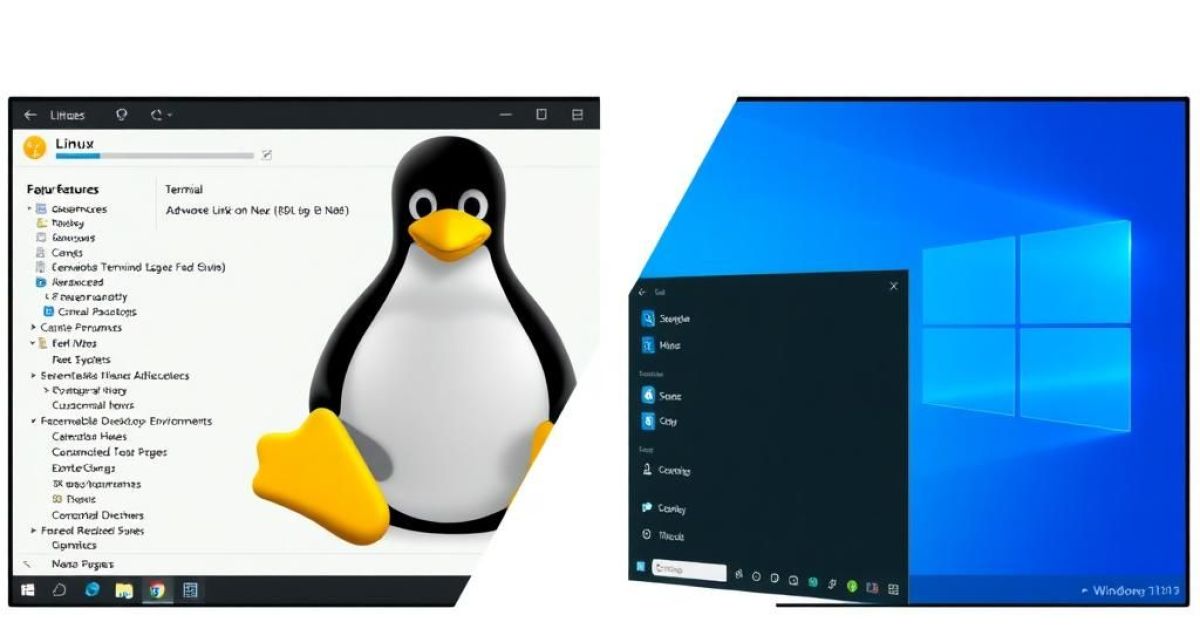
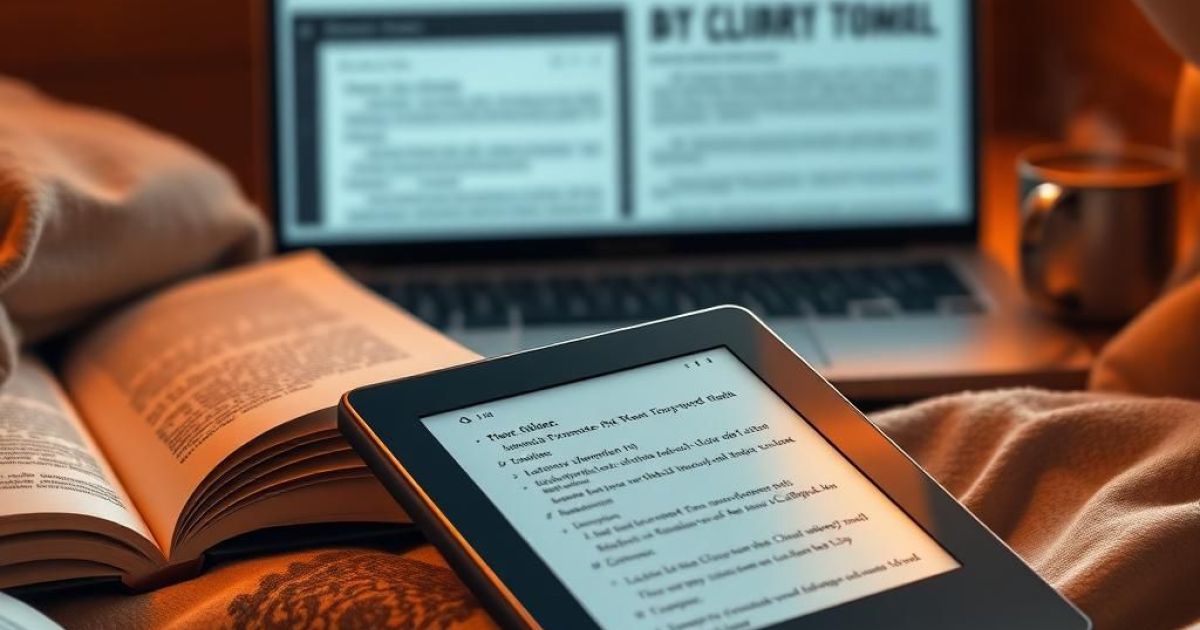


Laisser un commentaire